Contrôle de l’état de la vérification de la signature du commit
-
Sur GitHub, accédez à votre demande de tirage (pull request).
-
Dans la demande de tirage, cliquez sur Commits.

-
En regard du hachage abrégé de votre commit, une zone indique si la signature de votre commit est vérifiée, partiellement vérifiée ou non vérifiée.

-
Pour afficher des informations plus détaillées sur la signature du commit, cliquez sur Vérifié, Partiellement vérifié ou Non vérifié.
Les commits signés GPG affichent l’ID de la clé qui a été utilisée. Les commits signés SSH affichent la signature de la clé publique qui a été utilisée.
Contrôle de l’état de la vérification de la signature de l’étiquette
-
Sur GitHub, accédez à la page principale du référentiel.
-
À droite de la liste des fichiers, cliquez sur Mises en production.

-
En haut de la page Mises en production, cliquez sur Étiquettes.
-
En regard de la description de votre étiquette, une zone indique si la signature de votre étiquette est vérifiée, partiellement vérifiée ou non vérifiée.
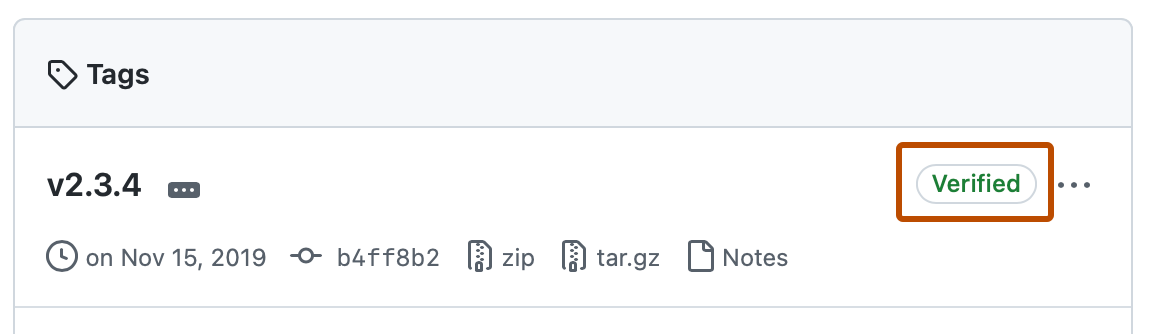
-
Pour afficher des informations plus détaillées sur la signature de l’étiquette, cliquez sur Vérifié, Partiellement vérifié ou Non vérifié.